Якщо ви вирішите використовувати iCloud Keychain замість одного з популярні менеджери паролів, то ви вже знаєте його головну перевагу: ваші паролі синхронізуються на ваших пристроях Apple. Наприклад, ви можете зберегти пароль на своєму iPhone а потім відкрийте його на своєму Mac.
Зміст
- Як знайти збережені паролі на Mac за допомогою системних налаштувань
- Як знайти збережені паролі на Mac за допомогою Safari
- Як переглянути збережені паролі на Mac
- Скопіюйте, відредагуйте або видаліть пароль
Завдяки оновленню MacOS Monterey Apple ще простіше переглядати збережені паролі за допомогою системних налаштувань. Однак для тих, хто вирішив не оновлюватися до Monterey, ви все ще можете знайти свої паролі в Safari. Давайте розглянемо, як це зробити.
Рекомендовані відео
Як знайти збережені паролі на Mac за допомогою системних налаштувань

Якщо ви користуєтеся MacOS Monterey або пізнішою версією, у системних налаштуваннях є спеціальне місце для ваших паролів.
Пов'язані
- Ви можете грати майже в будь-яку гру Windows на Mac — ось як
- Найкращі пропозиції MacBook Prime Day: заощаджуйте на MacBook Air і MacBook Pro
- Ваш наступний монітор Mac може мати цю нову геніальну функцію
Крок 1: Натисніть Яблуко на панелі меню та виберіть Системні налаштування.
Крок 2: Виберіть Паролі — це значок ключа.
Крок 3: Введіть пароль для свого Mac або використовувати Apple Watch щоб розблокувати розділ.
Потім ви побачите свій список паролів із можливістю пошуку конкретного.
Як знайти збережені паролі на Mac за допомогою Safari

У попередніх версіях MacOS ви можете переглядати збережені паролі за допомогою Safari. Якщо ви вирішите оновити до MacOS Monterey, ви можете знайти свої паролі в системних налаштуваннях або в Safari.
Крок 1: Відкрийте Safari.
Крок 2: Натисніть Сафарі > Уподобання із панелі меню.
Крок 3: Виберіть Паролі вкладка.
Крок 4: введіть пароль для свого Mac або скористайтеся Apple Watch, щоб розблокувати розділ.
Коли розділ паролів розблоковано, ви можете переглядати або використовувати пошук, щоб знайти певний пароль.
Як переглянути збережені паролі на Mac

Незалежно від того, який наведений вище параметр ви використовуєте для пошуку збережених паролів на Mac, ви виконуєте ту саму дію, щоб переглянути його. Коли ви виберете місце ліворуч, наприклад веб-сайт, ви побачите своє ім’я користувача та пароль праворуч. Кожен пароль маскується для додаткової безпеки.
Щоб побачити пароль, наведіть курсор на замаскований пароль праворуч. Це видаляє маску для перегляду пароля.
Скопіюйте, відредагуйте або видаліть пароль
Використовуючи iCloud Keychain, ви можете не лише синхронізувати свої паролі, але й керувати ними.
Щоб скопіювати пароль, натисніть його та виберіть Копіювати пароль. Це помістить пароль у буфер обміну, щоб ви могли вставити його там, де потрібно.

Щоб змінити пароль, натисніть Редагувати кнопку. Якщо ви змінили пароль поза Safari на своєму пристрої Apple, ви можете оновити його тут і натиснути зберегти. Щоб змінити пароль у цьому інструменті редагування, клацніть Змінити пароль на сайті.
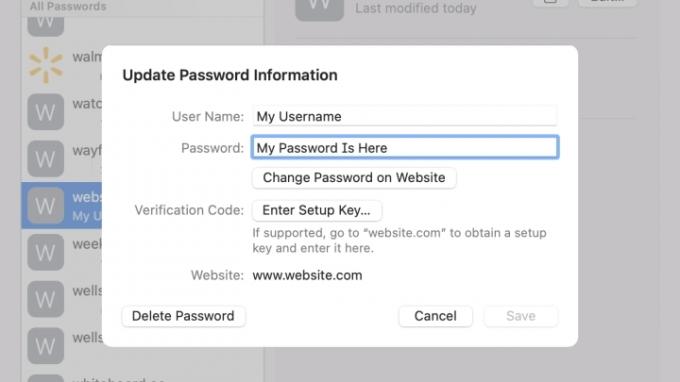
Щоб видалити пароль, натисніть Редагувати. Прес Видалити пароль унизу ліворуч, а потім підтвердьте у вікні, що з’явиться.

Рекомендації редакції
- Найкращі пропозиції MacBook для повернення до школи: заощаджуйте на MacBook Air і Pro
- Як об’єднати файли PDF у Windows, macOS або в Інтернеті
- Як macOS Sonoma може виправити віджети — або зробити їх ще гіршими
- Найкращі пропозиції MacBook: заощаджуйте на MacBook Air і MacBook Pro
- Незабаром Apple може видалити виїмку з вашого Mac і iPhone
Оновіть свій спосіб життяDigital Trends допомагає читачам стежити за динамічним світом технологій завдяки всім останнім новинам, цікавим оглядам продуктів, проникливим редакційним статтям і унікальним у своєму роді коротким оглядам.




